Sekiranya anda mencari alternatif Linux sumber terbuka untuk Acronis True Image, Norton Ghost, Paragon Drive Copy, anda telah mendarat di tempat yang betul. Jumpa Clonezilla.
Clonezilla adalah perisian partisi disk dan pengklonan cakera sumber terbuka dan bebas yang membantu anda melakukan penyebaran sistem, sandaran bare metal, dan pemulihan.
Terdapat tiga jenis Clonezilla, Live, pelayan Lite, dan SE (edisi pelayan). Clonezilla live adalah untuk sandaran dan pemulihan mesin tunggal sementara pelayan Clonezilla lite digunakan untuk skala besar sekaligus.
Ciri-ciri Clonezilla
Walaupun sepenuhnya percuma, ia dilengkapi dengan ciri-ciri hebat yang cukup untuk kebanyakan kegunaan. Itu belum menyokong pengklonan tambahan, tetapi berikut adalah perkara penting yang boleh dilakukannya.
- menyokong hampir semua sistem fail termasuk sistem Linux, Windows, Minix, Mac OS, dan VMWare
- LVM2 di bawah GNU / Linux disokong
- menyokong format partition MBR dan GPT
- mod tanpa pengawasan disokong
- keupayaan pemulihan gambar yang sama ke pelbagai peranti tempatan
- gambar boleh dienkripsi menggunakan ecryptfs, yang merupakan sistem fail tersusun kriptografi perusahaan yang mematuhi POSIX
Dalam tutorial hari ini, kami akan menunjukkan kepada anda cara membuat pemacu USB Clonezilla Live yang boleh di-boot yang anda boleh pasangkan pada komputer mana pun secara langsung dan lakukan pengklonan cakera keras.
Membuat pemacu USB Clonezilla yang boleh di boot
Langkah 1) Dapatkan salinan terbaru gambar Clonezilla Live ISO dari pelayan rasmi.
Muat turun Clonezilla Live ISO
Langkah 2) Pasangkan pemacu USB kosong ke PC anda dengan kapasiti sekurang-kurangnya 512MB.
Langkah 3) Muat turun Etcher untuk PC Linux anda. Sekiranya anda belum memasangnya, anda boleh mendapatkan format AppImage yang membolehkan anda menjalankan aplikasi pada sebilangan besar pengedaran Linux tanpa memasangnya. Ini adalah aplikasi mudah alih.
Muat turun Etcher
Langkah 4) Lancarkan Etcher. Anda mesti melihat pemacu USB anda di antara muka Etcher.
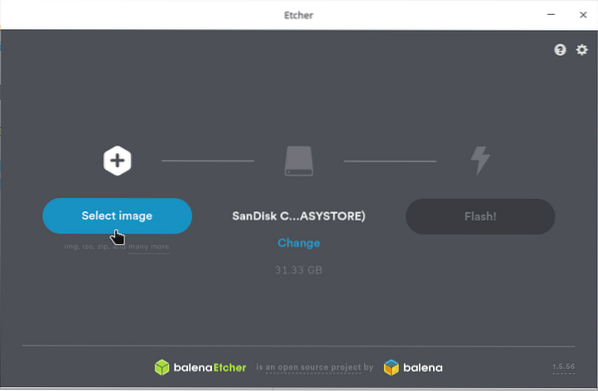
Langkah 5) Klik Pilih gambar, semak dan pilih Clonezilla Live Image yang anda muat turun lebih awal.
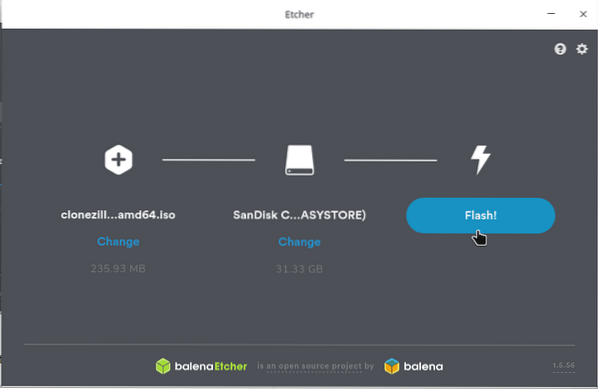
Langkah 6) Tunggu sehingga ia mengatakan Kilat Selesai. Tutup Etcher, dan keluarkan pemacu kilat USB.
Pemacu USB Clonezilla Live yang berkilat anda kini sudah siap! Anda boleh memasangkannya ke komputer mana pun dan boot ke dalamnya untuk mula menggunakannya. Perhatikan bahawa bergantung pada model dan model PC anda, anda mungkin perlu mengubah tetapan BIOS untuk dapat boot ke pemacu USB. Sila rujuk manual komputer anda untuk arahan khusus untuk tetapan BIOS.
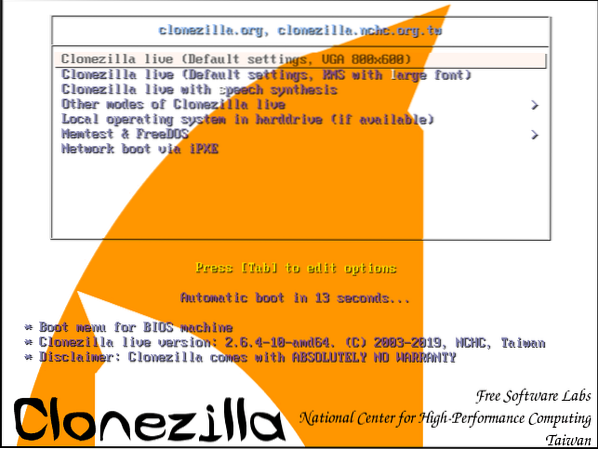
Dalam tutorial seterusnya, kami akan menunjukkan kepada anda panduan langkah demi langkah tentang cara menggunakan pemacu USB Clonezilla yang dapat di-boot untuk melakukan pengklonan cakera keras. Nantikan FOSS Linux!
 Phenquestions
Phenquestions


